-

-
안녕하세요? 오늘은, 저번시간의 스프링부트 다운 및 설치에 이어서, 스프링부트 스타터를 이용한, 메이븐 프로젝트 생성에 대해서 알아보도록 하겠습니다.
기존 선행작업은, JDK 설치 및 환경설정과, 스프링부트 설치 입니다.
선행작업이 안되신 분들은, 아래 포스팅을 참조해주시면 감사하겠습니다.
[ 자바 환경변수 설정 & 자바 버전 변경하기 ]
https://logger-debug.tistory.com/entry/%EC%9E%90%EB%B0%94-%ED%99%98%EA%B2%BD%EB%B3%80%EC%88%98-%EC%84%A4%EC%A0%95-%EC%9E%90%EB%B0%94-%EB%B2%84%EC%A0%84-%EB%B3%80%EA%B2%BD
자바 환경변수 설정 자바 버전 변경
- -우선, 오라클 홈페이지에 접속하여 JDK를 설치하여 줍니다. URL은 아래와 같습니다. https://www.oracle.com/java/technologies/downloads/#jdk17-windows저같은 경우에는, 개인 로컬에서 작업을 할 용도
logger-debug.tistory.com
스프링부트 STS 다운로드부터 설치와 실행까지!
- -안녕하세요? 오늘은, 스프링부트 STS를 다운로드 및 실행하기까지의 과정을 알려드리도록 하겠습니다. 목차는 다음과 같이 구성이 되어 있습니다. 1. 스프링부트 사이트 접속 2. 원하는 버
logger-debug.tistory.com
-
목차는 크게,
1. 프로젝트 생성
2. 디펜던시 설정 (pom.xml)
3. 테스트
로 구성이 되어있습니다.
자, 그럼 시작하겠습니다.
1. 프로젝트 생성

Package Explorer창에서, Create Projects...를 클릭해서, Spring Boot > Spring Starter Project를 선택 후, Next 버튼을 클릭 해주세요.
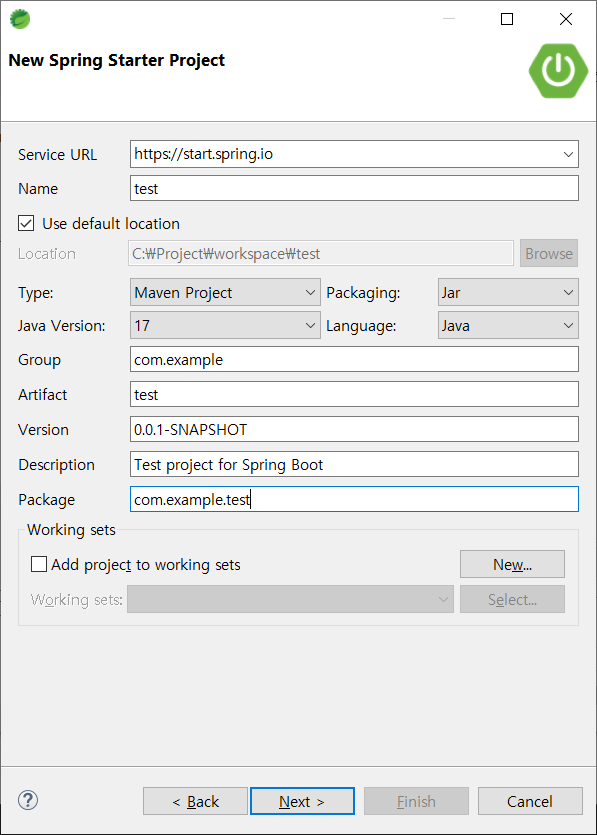
프로젝트의 타입, 버전, Group Id와 Artifact Id를 작성 후, Next 버튼을 클릭 해 주세요.
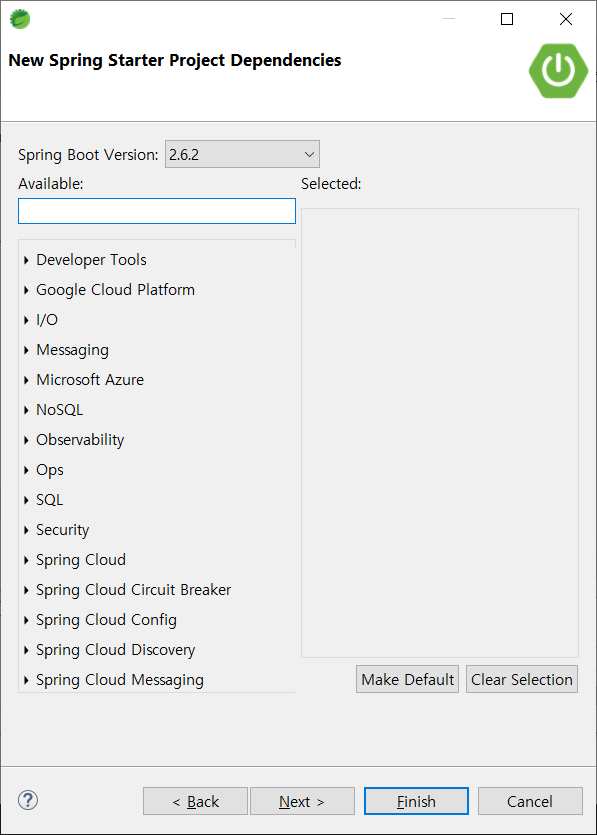
버전 선택 후, Finish 버튼 클릭 해 주세요.
(추가 기능을 사용해도 상관 없습니다.)

스프링 부트 스타터로 생성이 완료 된, 메이븐 프로젝트 모습입니다.
이렇게 생성이 완료 되었다면, 준비가 완료 되었습니다.
친절하게, 메인 클래스까지 생성을 다 해줬네요.
자, 그럼 테스트를 한번 해볼까요?
3. 테스트

단축키 : Alt + Shift + X, B
※ 만일, goal 관련 에러가 발생 했다면, pom.xml의 build부분에 해당 소스를 추가해준다.
<defaultGoal>install</defaultGoal>

성공적으로 실행이 된 모습입니다.
이 외에도 스프링 홈페이지에서도, 동일 환경의 기본 셋팅이 설정되어있는 프로젝트를 Zip파일로 다운받을 수 있습니다.
1. 스프링 사이트 접속
https://start.spring.io/
2. 사용 환경 설정

프로젝트 타입 및 언어, 버전, 이름등의 설정을 선택 및 기입합니다.
그 후, 디펜던시를 검색/추가합니다.
[ ADD DEPENDENCIES... CTRL + B ]버튼 클릭
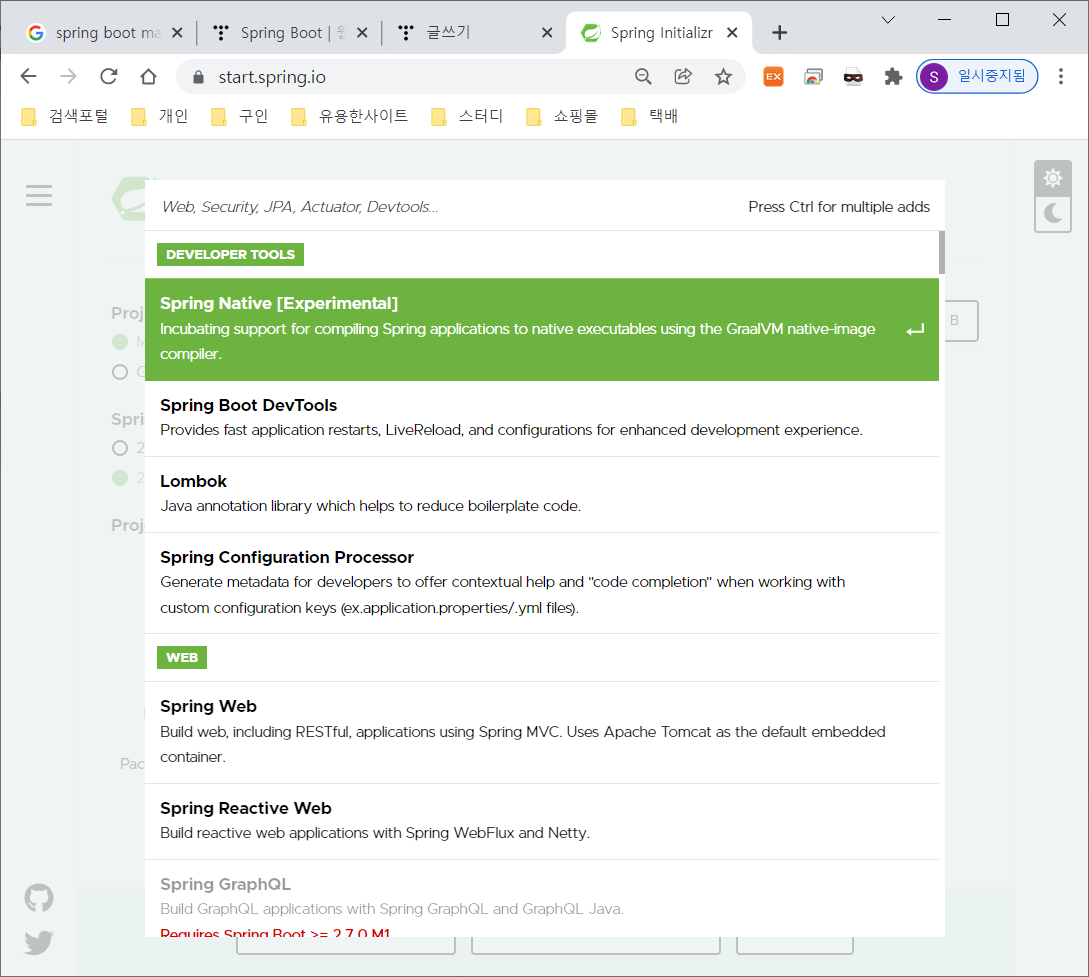

추가할 디펜던시를 완료했으면, [ GENERATE CTRL + 엔터 ] 버튼을 클릭 해 주세요.
해당 프로젝트가 zip 파일로 다운로드가 됩니다.
파일을 압축 해제 후, 사용할 workspace에 이동을 해 줍니다.
그 후, import projexts.. > General > Projects from Folder or Archive 선택 !
해당 파일을 import 해줍니다.

Next 버튼을 클릭 해 주세요.

Directory... 버튼을 클릭 후, import project folder를 선택 해 주세요.
그 후, Finish 버튼을 클릭 해 주세요.

자, 위에서 작업했던 프로젝트와 동일한 구조의 프로젝트가 생성되었습니다.
실행을 한번 해 보도록 하겠습니다.

프로젝트 우클릭 > Run As > Spring Boot App 클릭
단축키 : Alt + Shift + X, B

정상 실행이 확인 되었습니다.
오늘은, 저번시간의 스프링부트 다운 및 설치에 이어서, 스프링부트 스타터를 이용한, 메이븐 프로젝트 생성에 대해서 알아보았습니다.
그럼 오늘도 즐거운 하루 되시길 바라겠습니다.
'프로그래밍 > IDE' 카테고리의 다른 글
| Git에서 Branch 추가와 삭제하는 방법에 대해서! (0) | 2024.10.02 |
|---|---|
| Git 프로젝트의 연결과 브랜치의 생성/이동(변경)에 대하여! (0) | 2024.10.02 |
| 스프링부트 STS Git 프로젝트 연동 방법에 대해서! (0) | 2024.09.26 |
| 스프링부트 STS openJDK 셋팅 방법에 대해서! (0) | 2024.09.26 |
| 스프링부트 STS 다운로드부터 설치와 실행까지! (0) | 2024.09.26 |
| 이클립스(Eclipse) 성능개선 및 Validation 최적화 설정 (0) | 2024.09.23 |
| 이클립스 단축키 정리 (0) | 2024.09.23 |
| 윈도우에서 Git 설치하는 방법에 대해서! (0) | 2024.09.13 |



